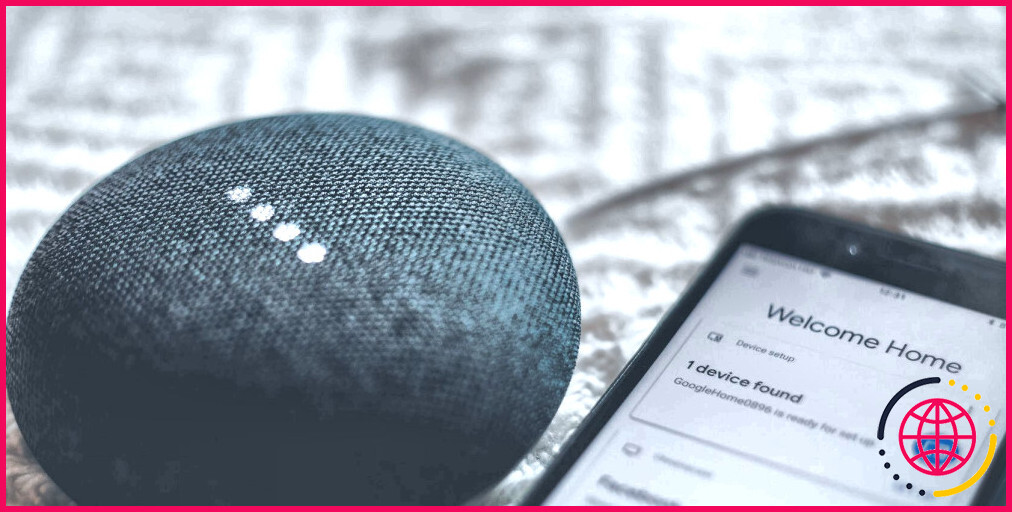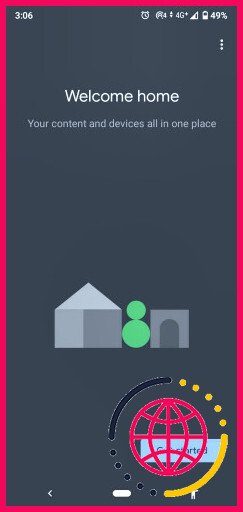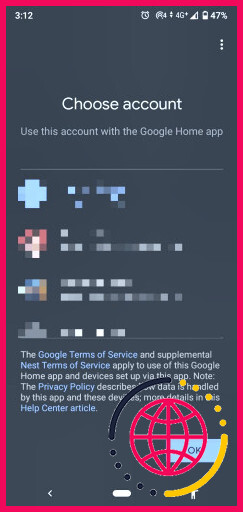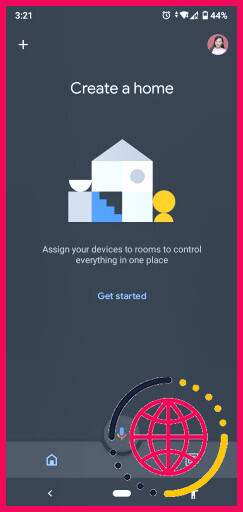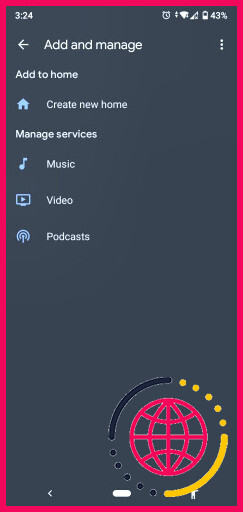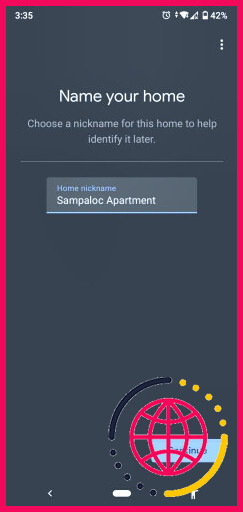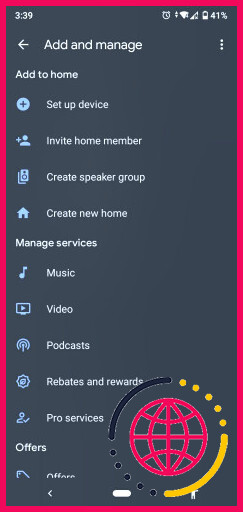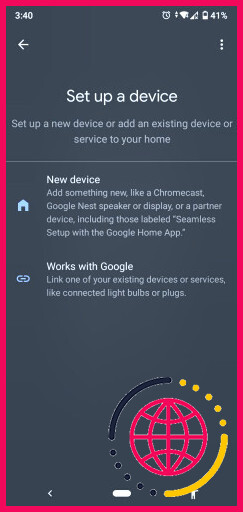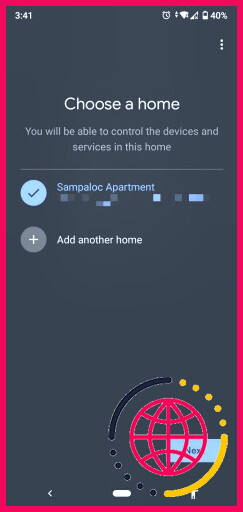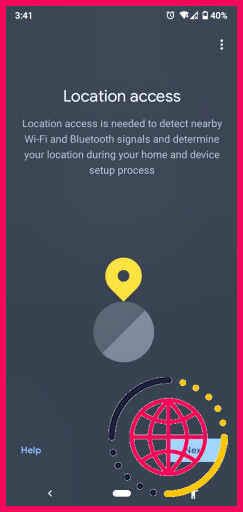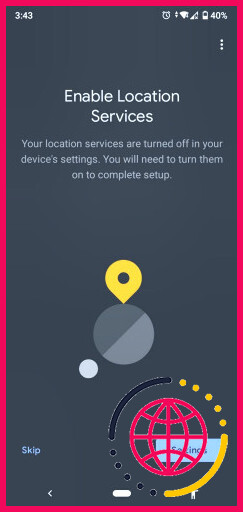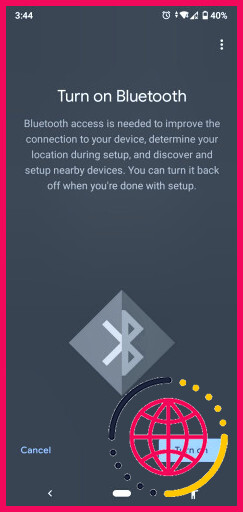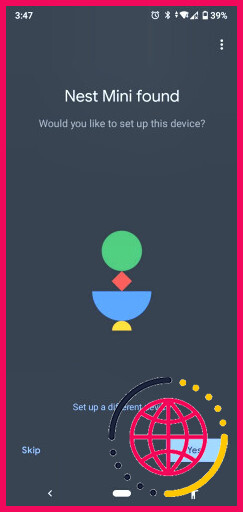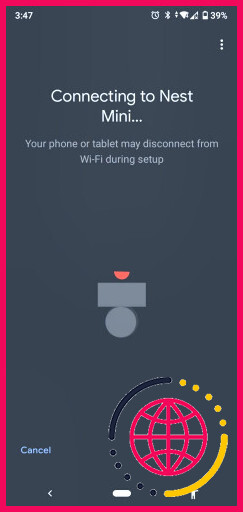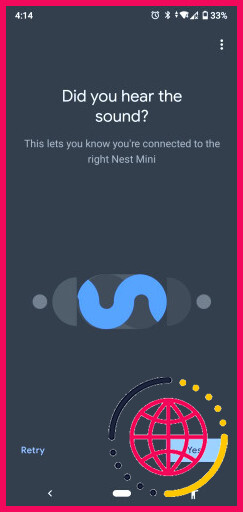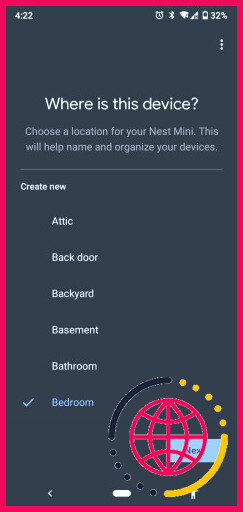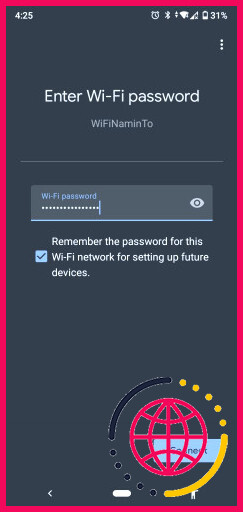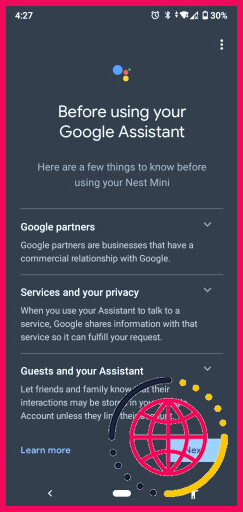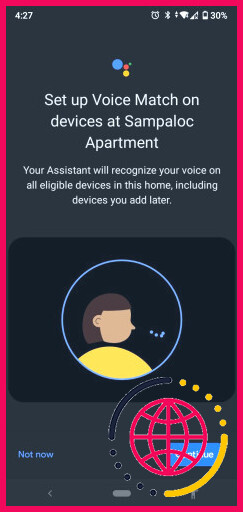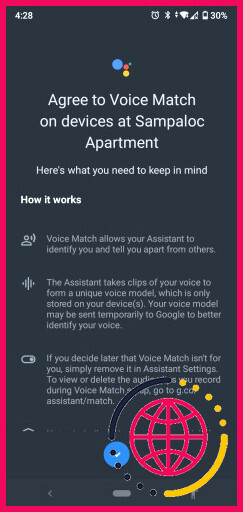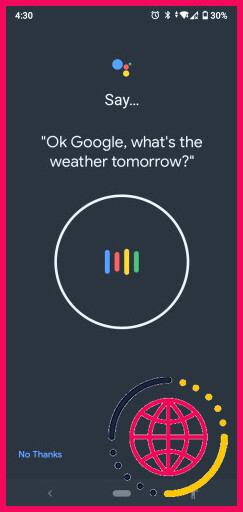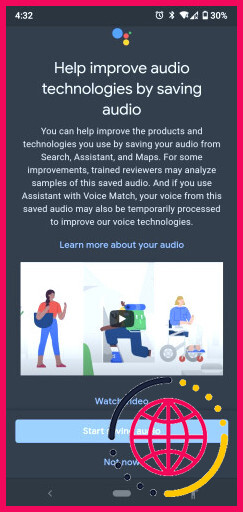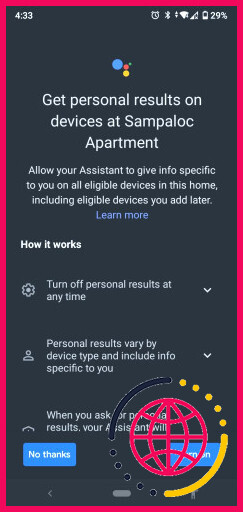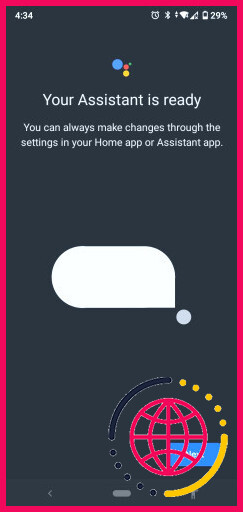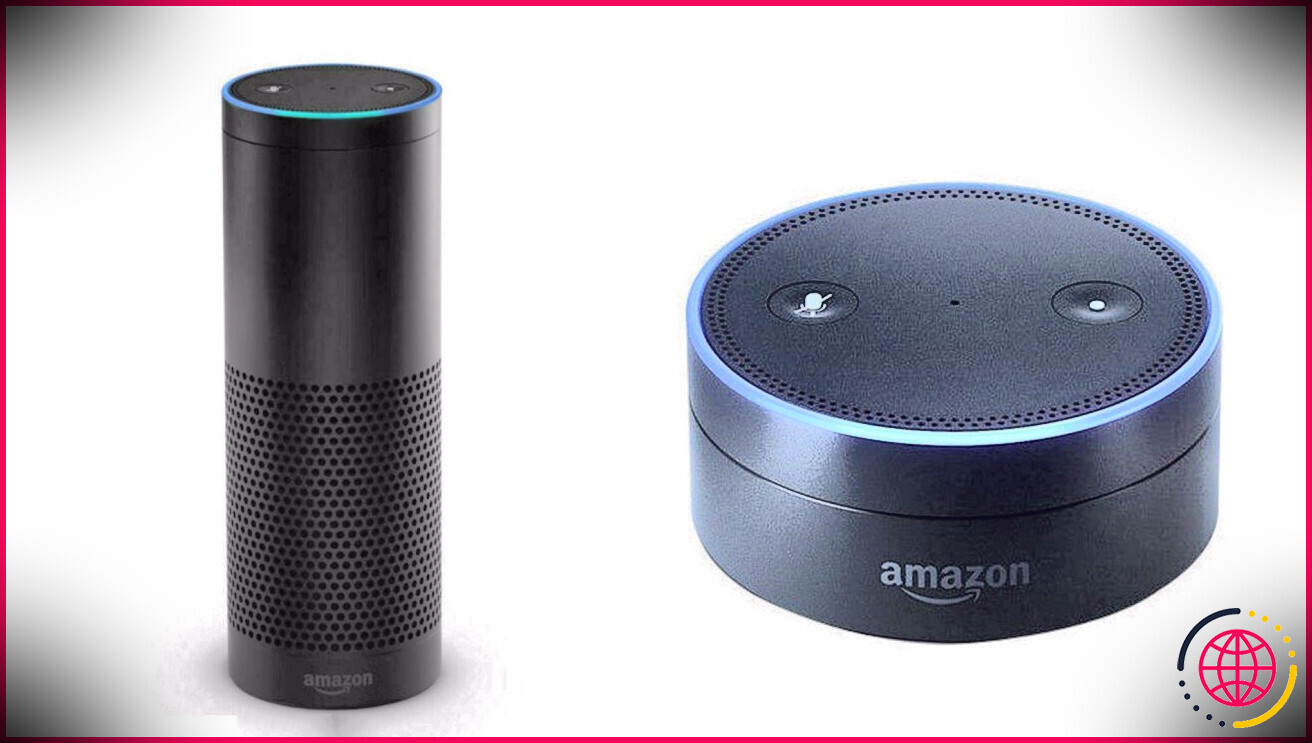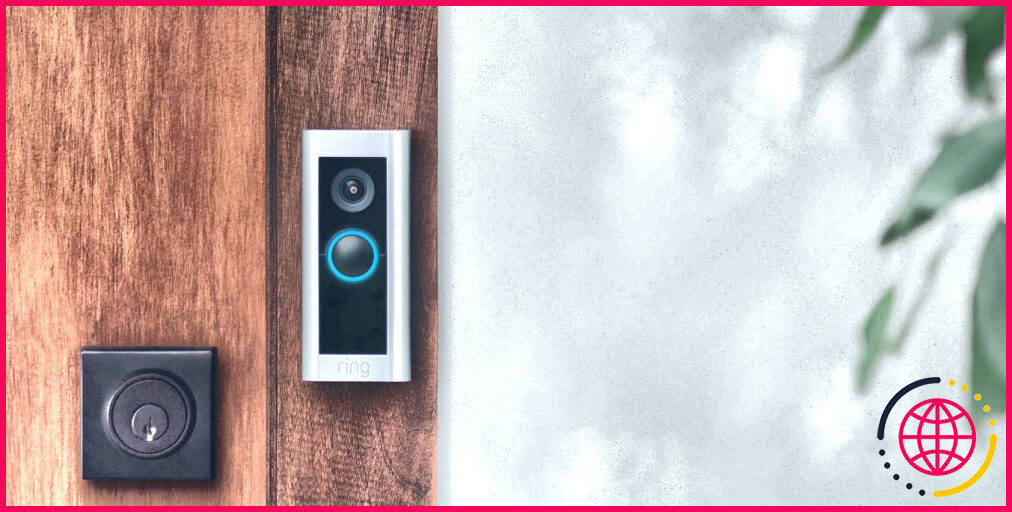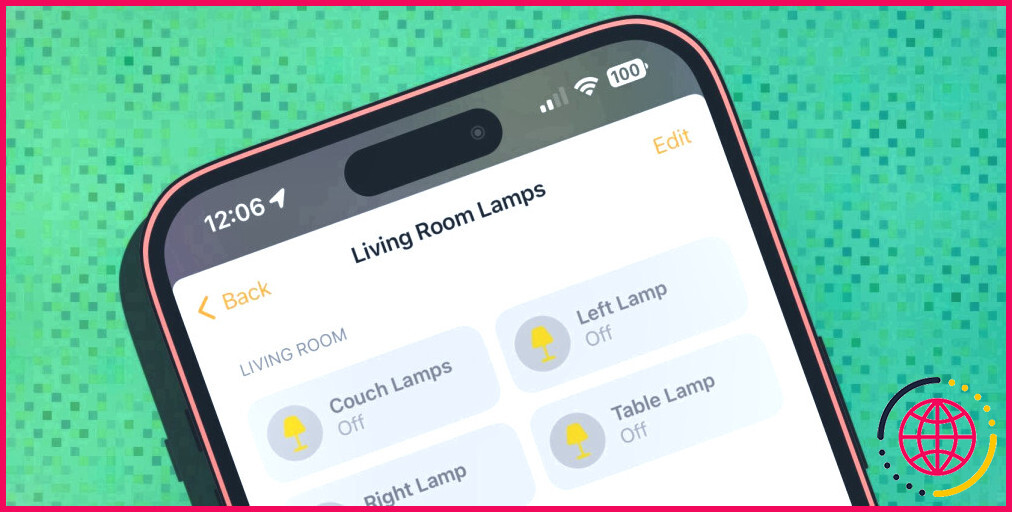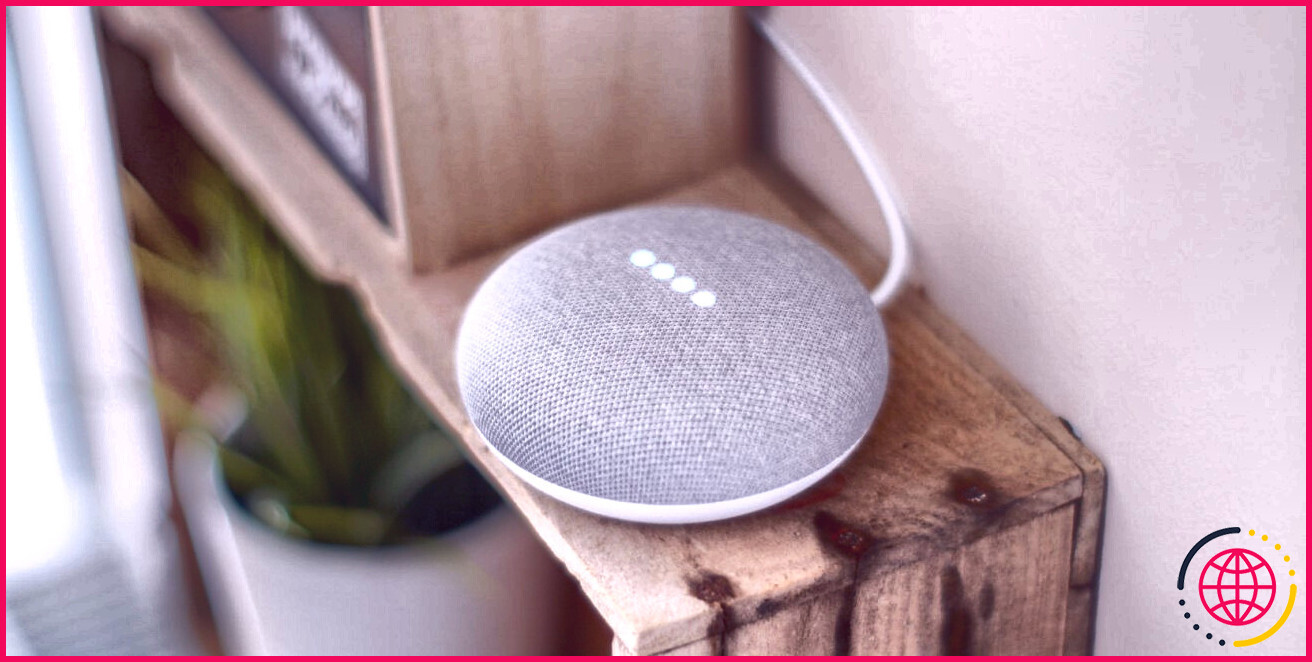Comment configurer un Google Nest Mini (ou Home Mini)
Depuis sa sortie, Google Nest Mini s’est avéré être l’un des gadgets les plus utiles que vous pouvez obtenir pour commencer votre voyage dans la maison intelligente. Il dispose de toutes les fonctionnalités astucieuses comme les alarmes, les messages diffusés et les recettes de cuisine. La meilleure partie est qu’il est assez bon marché et est compatible avec beaucoup d’autres appareils de maison intelligente sur le marché.
Si vous venez d’en acheter un, voici les étapes à suivre pour configurer votre Google Nest Mini. Ces instructions sont également applicables à la première génération de Google Home Mini si c’est ce que vous avez sous la main.
Configuration de votre Google Home Mini ou Nest Mini
La configuration du Google Home ou du Nest Mini est très simple et facile à réaliser. Avant de commencer, assurez-vous d’avoir votre téléphone prêt et connecté à Internet. Ensuite, vous pouvez commencer à suivre les étapes décrites ici :
- Branchez le Google Nest Mini à l’aide de l’adaptateur électrique et du câble qui l’accompagnent. Il émettra un carillon et vous demandera de télécharger l’application Google Home sur votre téléphone ou votre tablette.
- Téléchargez l’application Google Home sur votreAndroidouiOSappareil. Vous l’utiliserez non seulement pour configurer votre appareil, mais aussi pour d’autres utilisations ultérieures. Si vous voulez en savoir plus sur cette application, nous avons couvert ce qu’est l’application Google Home et à quoi elle sert.
- Lancez l’application Google Home.
- Tapez sur le bouton Démarrer bouton.
- Choisissez un compte Google à utiliser. Ensuite, appuyez sur OK.
- Sur l’écran d’accueil, appuyez sur le bouton Ajouter l’icône plus dans le coin supérieur gauche.
- Sélectionnez Créer une nouvelle maison.
- Saisissez un surnom que vous souhaitez donner à votre maison. Ensuite, cliquez sur Continuer.
- Remplissez les détails de l’adresse de votre domicile où vous prévoyez d’utiliser le Google Nest Mini. Google l’utilise pour vous donner les résultats les plus précis, comme la météo et les informations sur le trafic. Cependant, vous pouvez choisir d’ignorer cette partie.
- De retour sur l’écran d’accueil, sélectionnez l’option Ajouter l’icône plus à nouveau.
- Tapez sur Configurer l’appareil>Nouveau dispositif.
- Sélectionnez le foyer que vous avez récemment créé. Puis, tapez sur Suivant.
- Autorisez l’accès à la localisation en tapant sur le bouton Suivant et en sélectionnant une option dans la boîte de dialogue.
- Activez les services de localisation de votre téléphone en appuyant sur le bouton Paramètres le bouton. Ensuite, activez votre localisation.
- Activez l’accès Bluetooth de votre téléphone. Il suffit de sélectionner le bouton Activer et choisissez Autoriser dans la fenêtre pop-up.
- Attendez que votre téléphone trouve votre Google Nest Mini.
- Une fois qu’il a trouvé votre haut-parleur, tapez sur Oui pour continuer. Votre téléphone se connectera alors à l’enceinte intelligente.
- Une fois que vous vous connectez avec succès au haut-parleur, vous entendrez un son provenant de celui-ci. Tapez sur Oui pour confirmer.
- Partagez les statistiques de l’appareil et les rapports d’accident avec Google en tapant sur. Oui, j’y suis. Sinon, ignorez cette option en sélectionnant Non merci.
- Sélectionnez la pièce où vous placerez l’appareil de façon permanente. Ensuite, appuyez sur Suivant.
- En option, saisissez un nom personnalisé pour votre pièce avant d’appuyer sur Continuer.
- Sélectionnez le réseau Wi-Fi auquel votre Google Nest Mini se connectera. Ensuite, appuyez sur Suivant.
- Saisissez votre mot de passe Wi-Fi et appuyez sur Connectez.
- Attendez que le Google Nest Mini se connecte à votre Wi-Fi.
- Une fois qu’il est connecté avec succès, appuyez sur Suivant sur l’écran « Avant d’utiliser votre assistant Google ».
- Configurez la correspondance vocale en tapant sur Continuez. Vous pouvez également choisir de le configurer plus tard. La correspondance vocale permettra à votre enceinte intelligente de reconnaître votre voix et de vous identifier parmi les autres personnes qui utilisent le même appareil.
- Appuyez sur J’accepte pour confirmer l’utilisation de la correspondance vocale sur les appareils du foyer que vous avez sélectionné précédemment.
- Dites les phrases affichées sur votre téléphone pour terminer la configuration de Voice Match.
- Enregistrez votre audio pour améliorer les technologies audio de Google. Vous pouvez choisir d’ignorer cette étape en appuyant sur Pas maintenant.
- En option, appuyez sur Allumer pour activer les résultats personnels. Si les résultats personnels sont activés, votre Google Nest Mini peut vous fournir des informations pertinentes pour vous, telles que vos rappels personnels, vos listes de lecture YouTube et vos événements Google Agenda.
- Terminez la configuration en tapant sur Suivant .
Maintenant que vous avez configuré avec succès votre Google Nest Mini, vous pouvez maintenant commencer à essayer toutes les commandes Google Home que vous voulez.
Commencez à construire votre maison intelligente avec le Google Home Mini ou le Nest Mini.
Avec son prix et sa compatibilité, le Google Nest Mini est exactement ce dont vous avez besoin pour commencer à construire votre maison intelligente.
Vous serez surpris par le nombre de choses que vous pouvez faire avec cet appareil, et nous sommes sûrs que vous aimerez aussi les œufs de Pâques. Amusez-vous à utiliser votre enceinte intelligente nouvellement configurée.
Comment configurer un Google Nest Mini ?
Commencer
- Branchez votre haut-parleur ou votre écran. Si l’appareil a déjà été utilisé, rétablissez la configuration d’usine de votre haut-parleur ou de votre écran avant de continuer.
- Sur votre téléphone ou votre tablette, ouvrez l’application Google Home .
- Appuyez sur l’icône Ajouter Configurer l’appareil.
- Vous pourrez désactiver certains paramètres, comme Voice Match ou les résultats personnalisés.
Home Mini est-il identique à Nest Mini ?
Alors que la conception principale entre le Google Home Mini et le Nest Mini est la même, le Nest Mini ajoute un support à vis à l’arrière, permettant à l’appareil d’être suspendu au mur.
Google home mini est-il facile à configurer ?
Ils sont pratiques, faciles à utiliser et faciles à configurer – tout ce dont vous avez besoin est l’application Google Home sur votre iPhone ou Android.
Avez-vous besoin de quelque chose pour aller avec Google Nest Mini ?
Si vous savez comment configurer un Google Nest Mini, vous êtes au bon endroit. Pour commencer, vous aurez besoin du Nest Mini, d’un appareil iOS ou Android avec l’application Google Home installée et d’une connexion réseau Wi-Fi fiable.